*この投稿はの一部です iPhoneライフの今日のヒントニュースレター。 サインアップ. *
Safariでページをすばやく再確認したい場合は、ブックマークとして保存できます。 しかし、Safariのブックマークをブックマークフォルダに保存できることをご存知ですか? 保存したすべてのブックマークをスクロールする代わりに、それらをフォルダに分類して、ブックマークを整理して簡単に参照できるようにすることができます。 以下に、Safariブックマークフォルダを作成する方法を示します。
関連している: iPhoneのSafariですべてのタブをすばやく閉じる方法
使い方はもう説明しました 検索候補 SafariとChromeで、 Safariにお気に入りを追加する、および使用方法 Safariのリーダーモード. より優れたSafariナビゲーションのヒントについては、無料のチェックをご覧ください。 今日のヒント. Safariで新しいブックマークフォルダを作成するには:
- Safariアプリを開き、開いた本のように見えるブックマークアイコンをタップします。
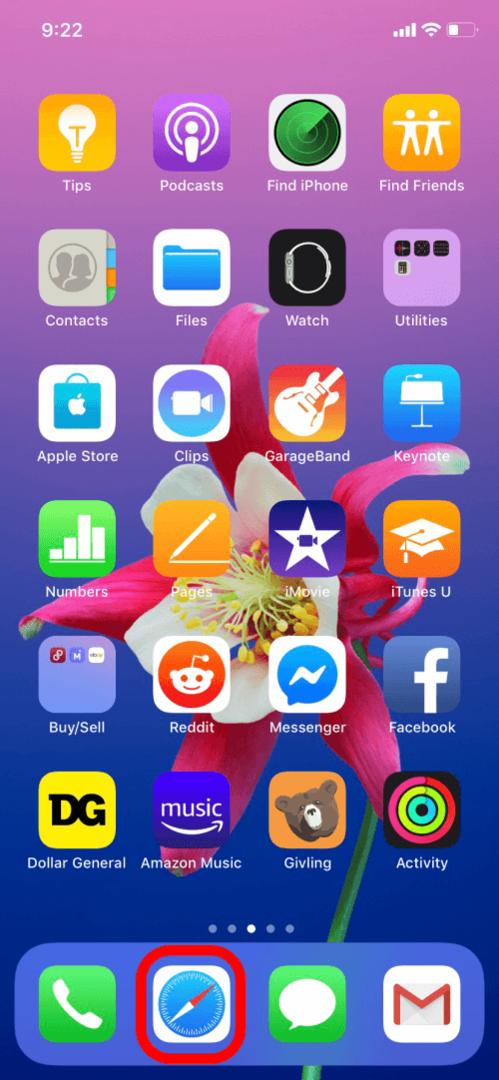
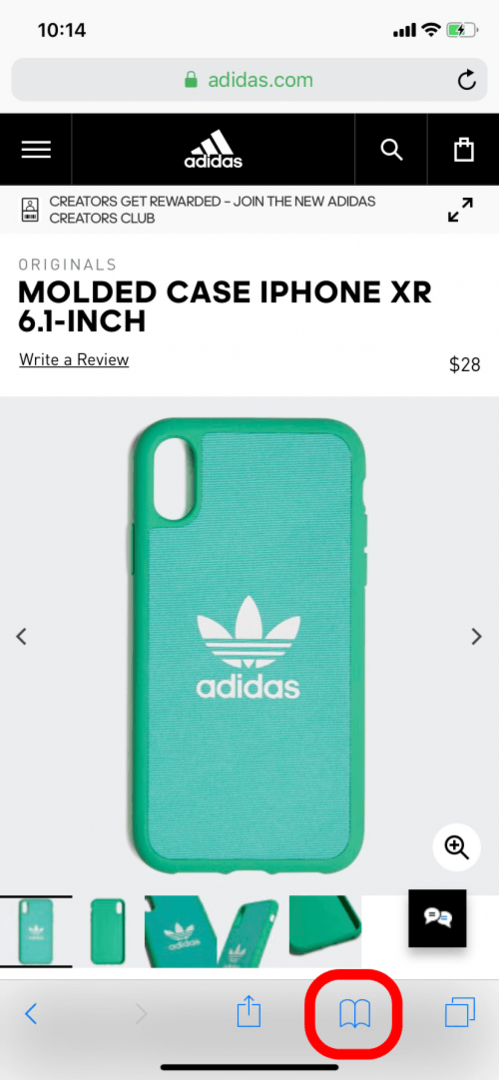
- [ブックマーク]ページで、[編集]をタップします。
- 次に、[新しいフォルダ]をタップして、新しいSafariブックマークフォルダを作成します。
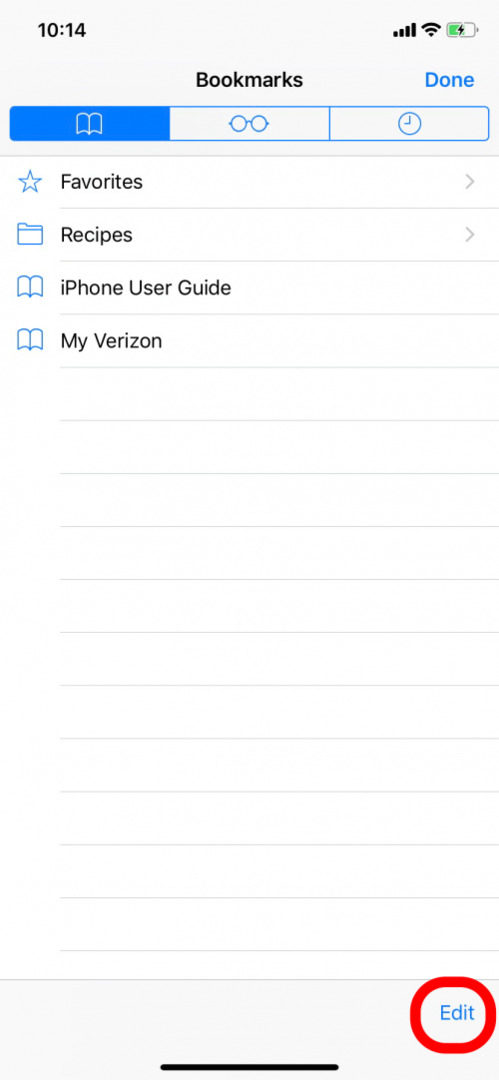

- 新しいフォルダの名前を変更し、終了したらキーボードの[完了]をタップできます。
- ブックマークページに、新しいフォルダが表示されます。
- 右下隅にある[完了]をタップして、すべての変更を保存します。
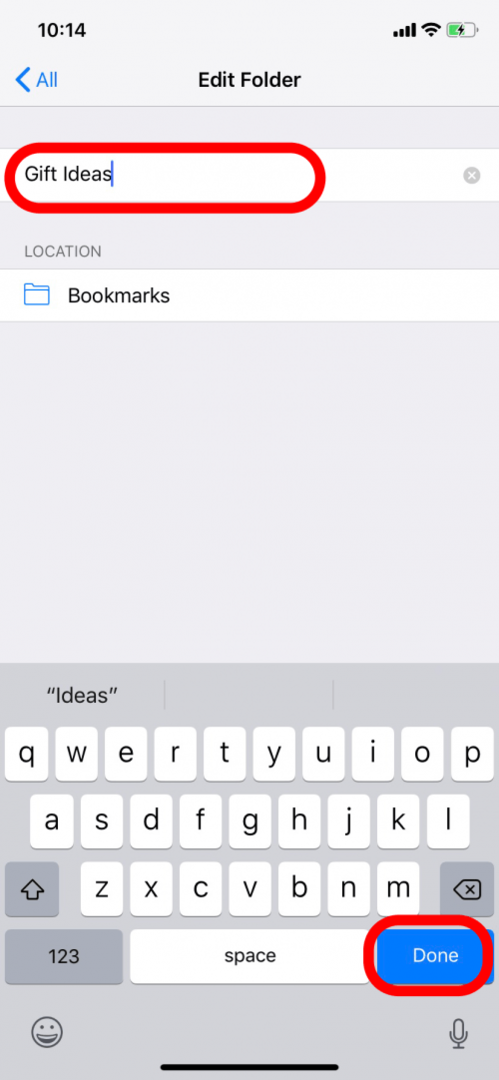
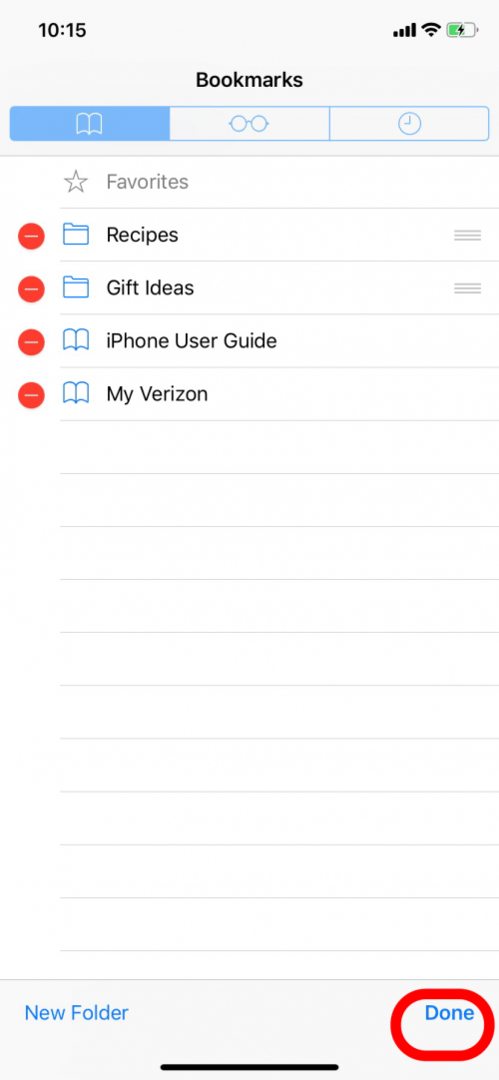
ブックマークフォルダのリストを並べ替えることもできます。
- [編集]をタップした後、フォルダのタイトルの横にある3行を押します。
- ドラッグアンドドロップしてフォルダを再配置します。
- [完了]をタップして変更を保存します。
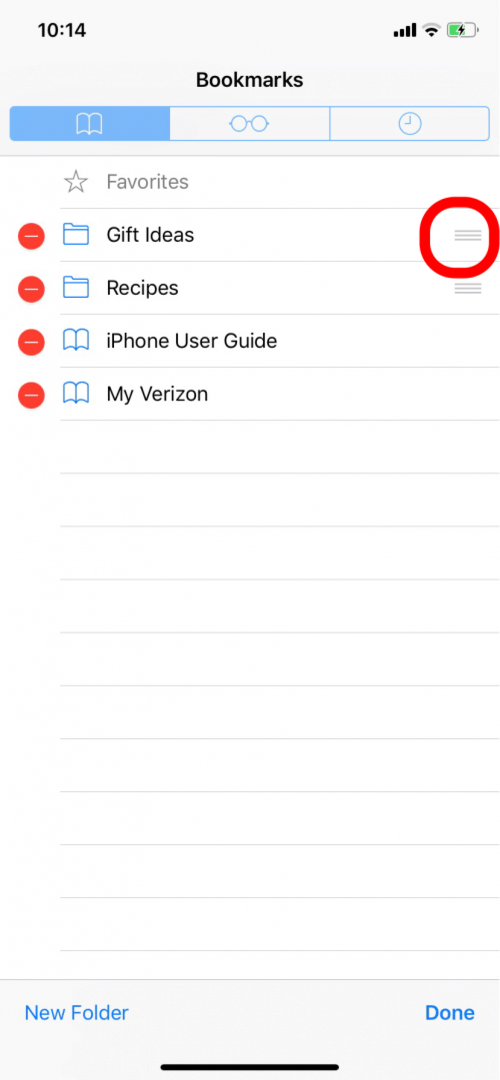
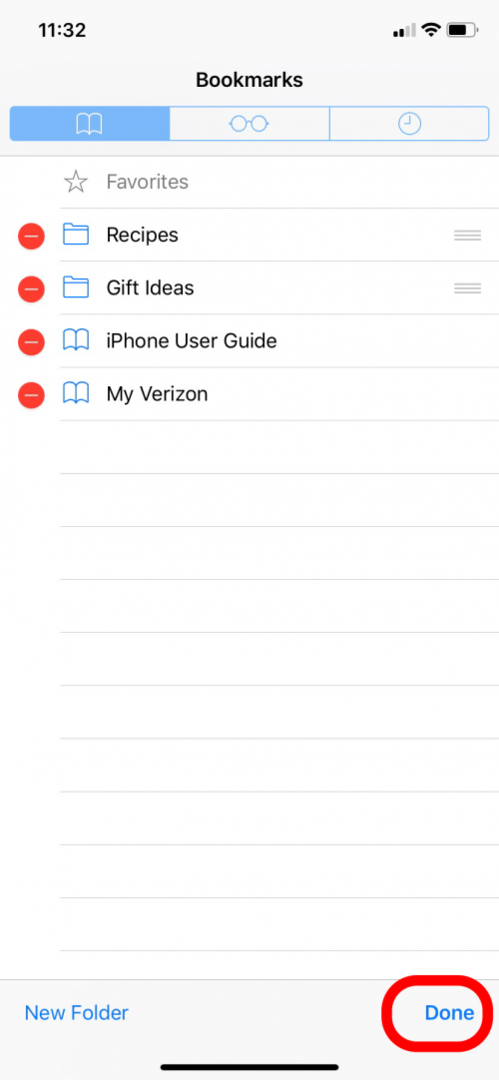
保存したブックマークをブックマークフォルダに移動するには:
- ブックマークを開き、[編集]をタップします。
- 次に、移動するブックマークのタイトルをタップします。
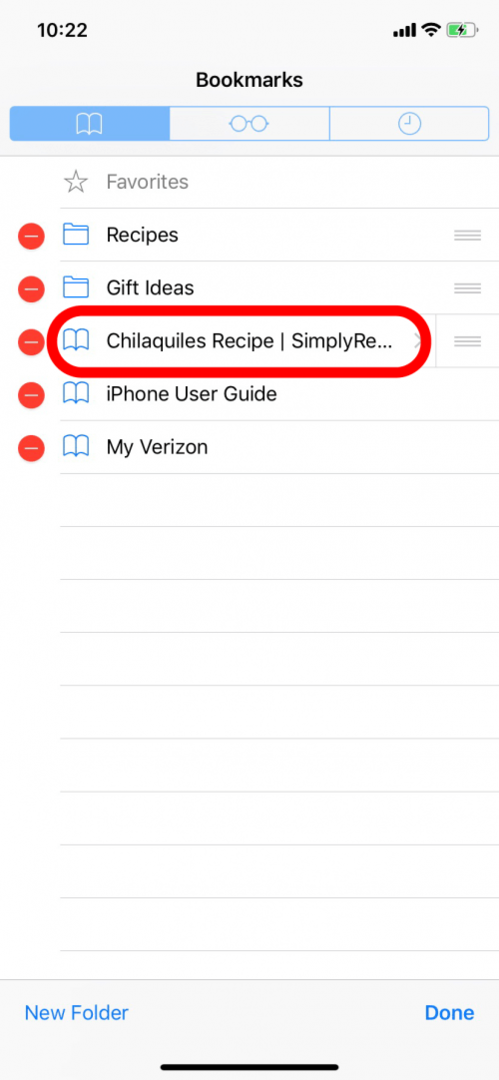
- [場所]で、現在の場所をタップしてメニューを開きます。
- ブックマークを移動するフォルダを選択します。
- 次に、左上隅にある[すべて]をタップして、ブックマークに戻ります。
- 右下の[完了]をタップして、変更を保存します。
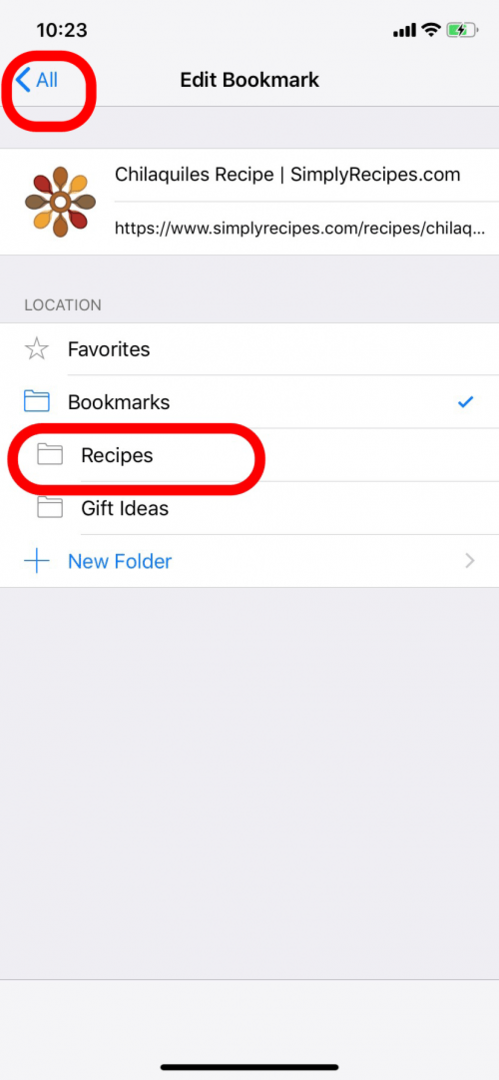
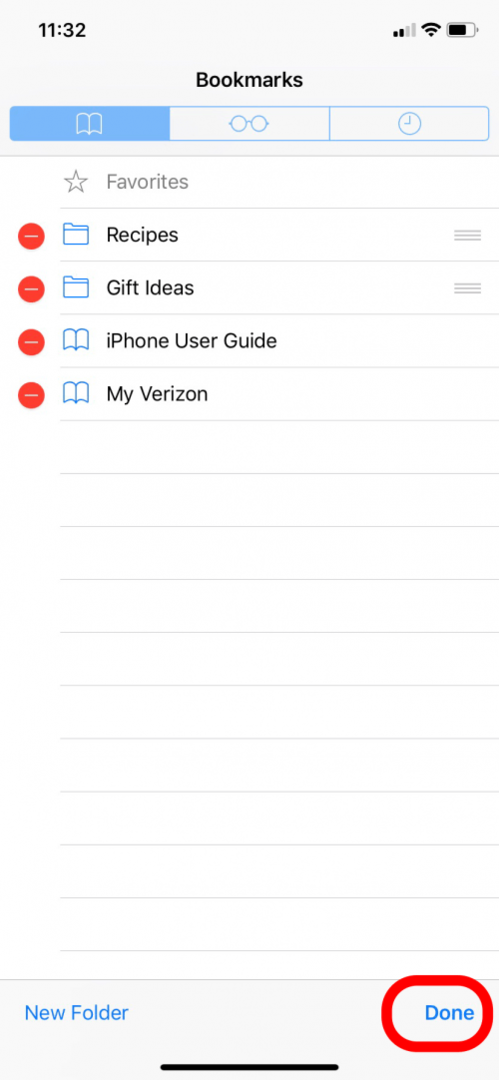
新しいブックマークをブックマークフォルダに保存するには:
- SafariのWebページ。
- 共有アイコンをタップします。
- 次に、[ブックマークの追加]をタップします。
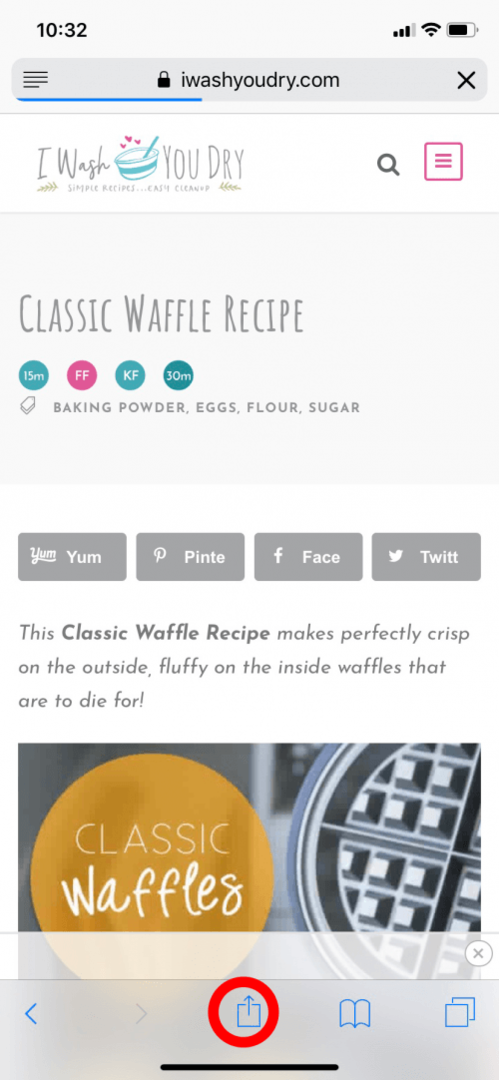
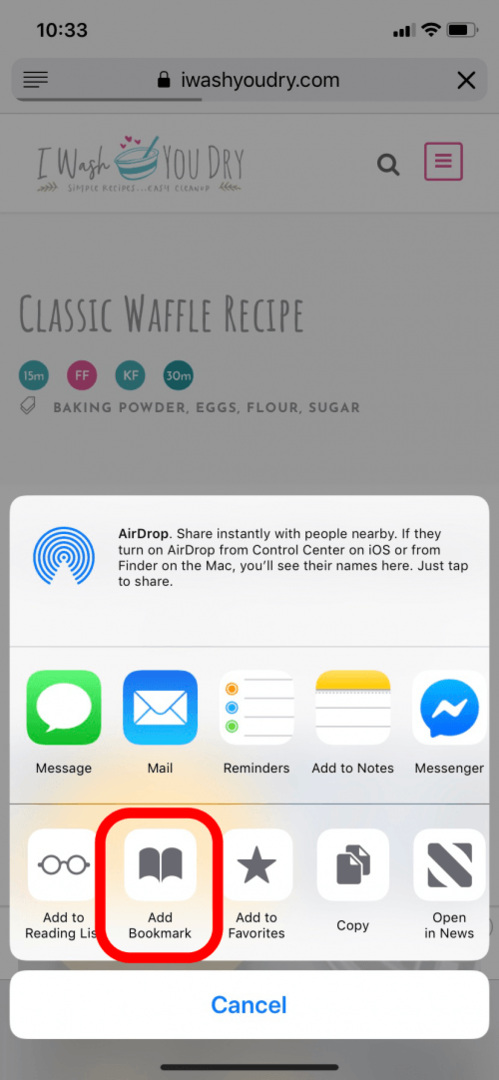
- [場所]の下の現在の場所をタップしてメニューを開き、作成したフォルダを含め、Webページを保存する場所を選択します。
- 次に、[保存]をタップします。
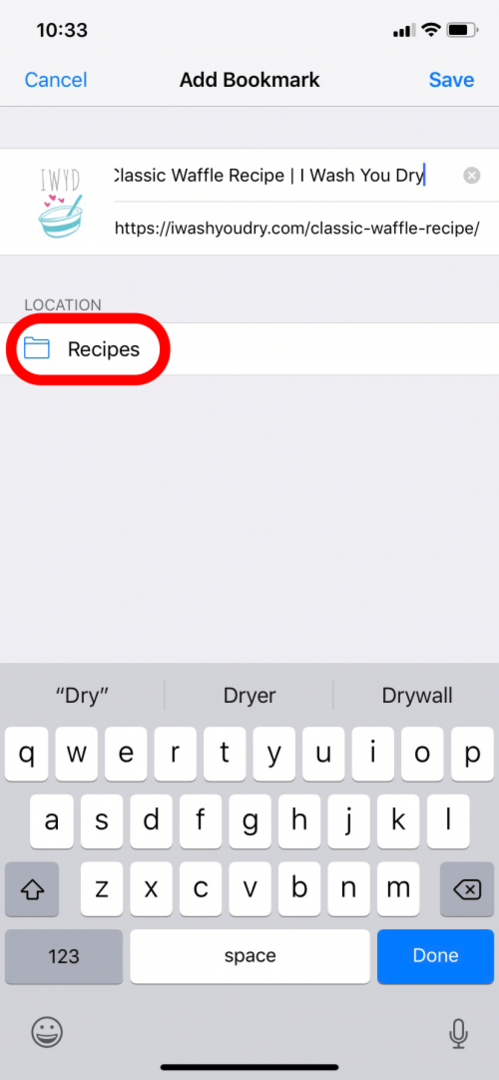
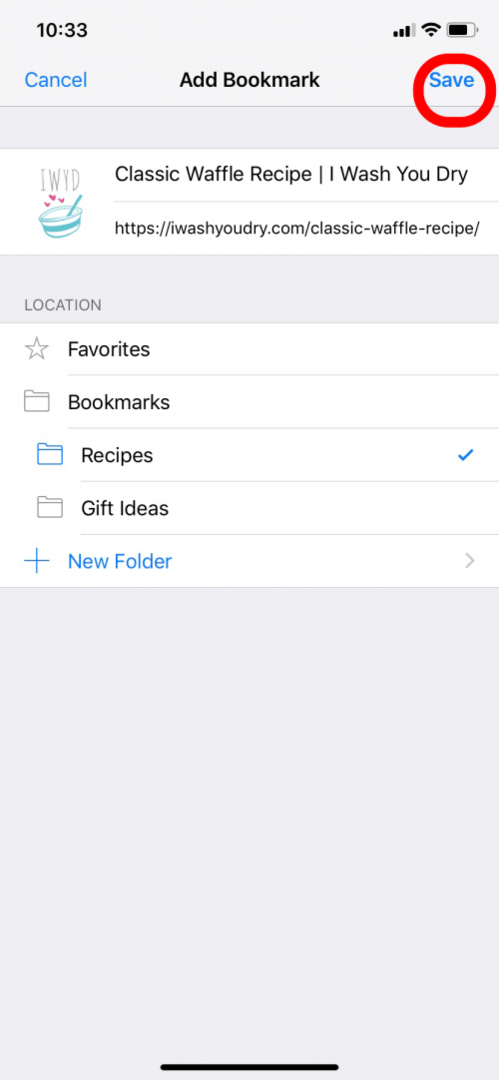
これで、Safariブックマークフォルダを作成、追加、および再配置できます。